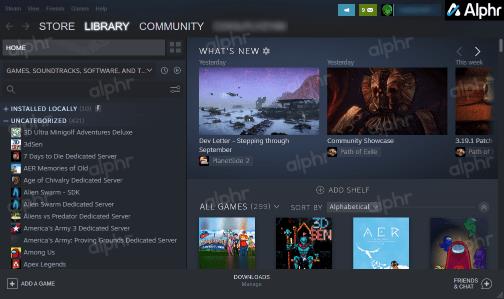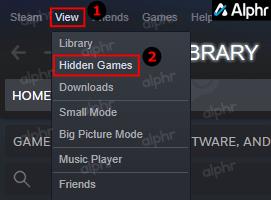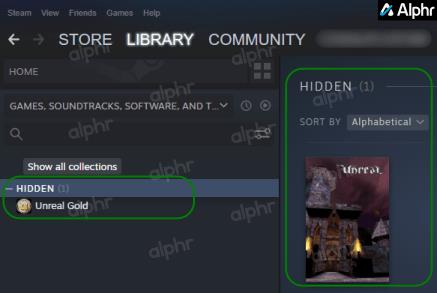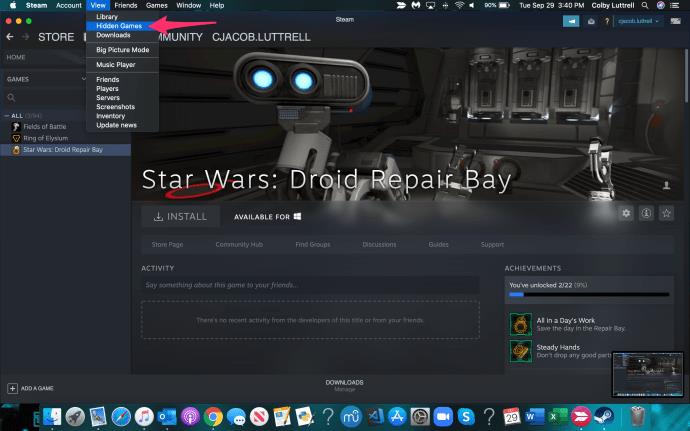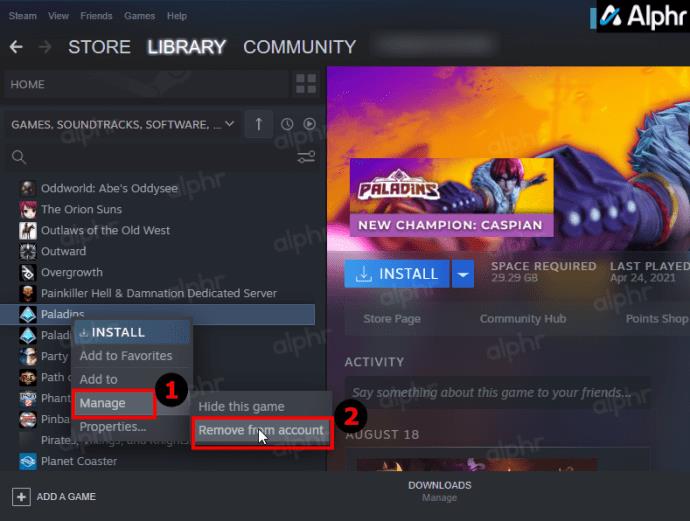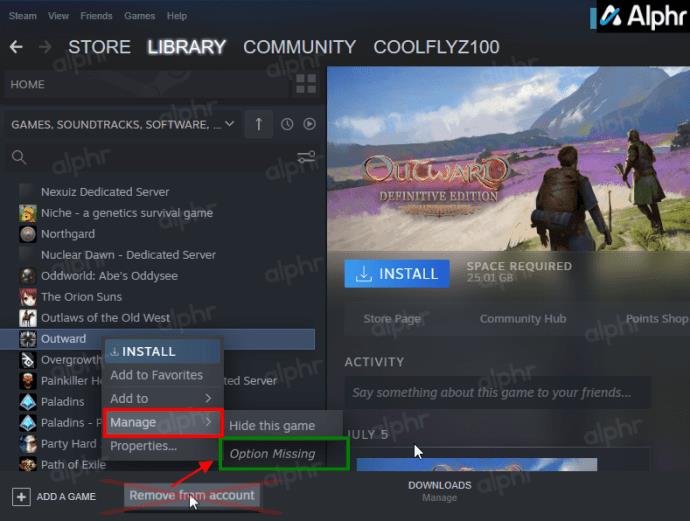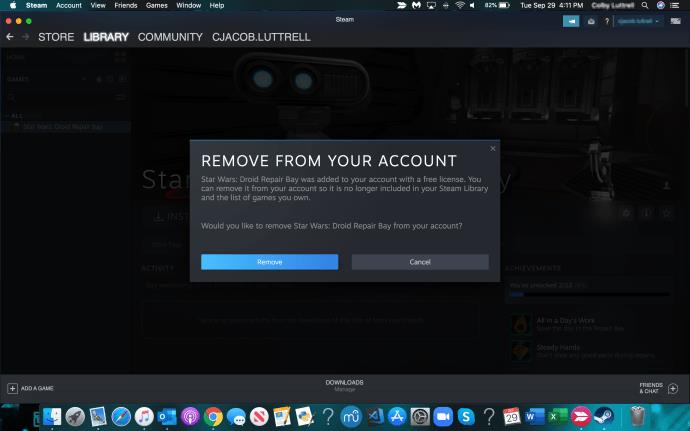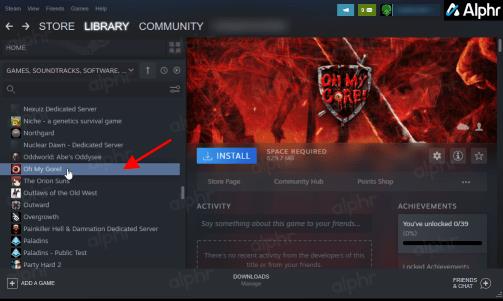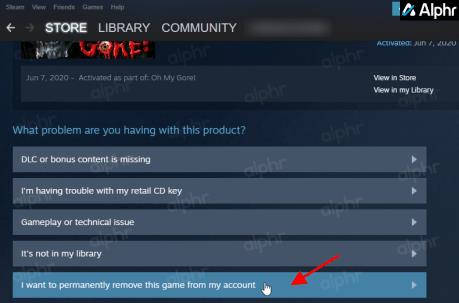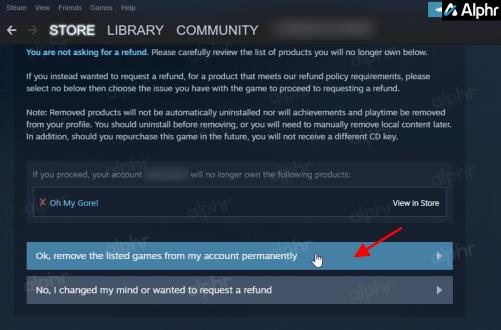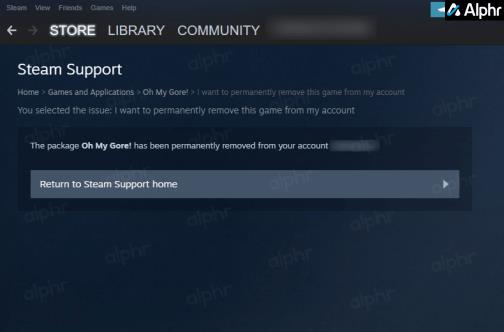Jika Anda memiliki banyak game di akun Steam Anda, Anda tidak dapat memainkan semuanya secara aktif sepanjang waktu. Dalam kasus seperti itu, wajar jika Anda menyembunyikan yang tidak Anda mainkan lagi atau tidak Anda minati. Tetapi bagaimana jika nostalgia menghantam Anda dan Anda ingin mengunjungi kembali favorit lama yang Anda pindahkan ke tempat tersembunyi bagian?

Jangan khawatir, karena artikel ini menunjukkan cara melihat game tersembunyi di akun Steam Anda. Anda juga akan melihat cara menambahkan dan menghapus game ke dan dari daftar tersembunyi Anda. Mari kita mulai!
Cara Melihat Game Uap Tersembunyi
Sebelum Anda dapat mengelola game Steam tersembunyi Anda, Anda perlu mengetahui cara mengakses/melihatnya. Inilah cara melihat semua game tersembunyi Anda di Steam.
- Luncurkan aplikasi Steam dan masuk ke akun Anda jika perlu.
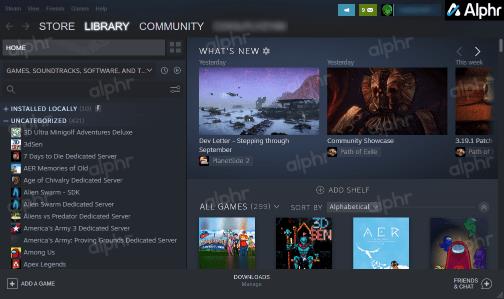
- Klik menu dropdown View > Hidden Games di kiri atas beranda Steam.
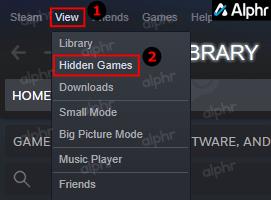
- Daftar semua game tersembunyi Anda muncul di bawah bagian Tersembunyi di sebelah kiri dan tampilan meledak di sebelah kanan.
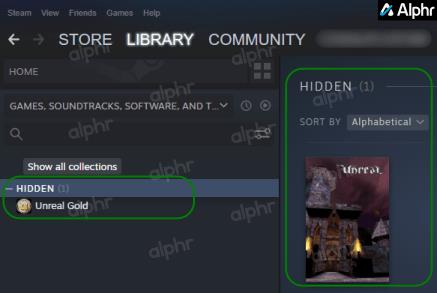
Seperti yang Anda lihat, koleksi game tersembunyi berfungsi seperti direktori game lainnya di Steam. Kategori permainan tersembunyi bukanlah hal baru. Itu sudah ada di Steam selama bertahun-tahun.
Cara Menyembunyikan/Menampilkan Game di Steam
Sekarang setelah Anda tahu cara melihat game tersembunyi Anda di Steam, Anda dapat menyembunyikan dan memperlihatkan item sesuai keinginan Anda. Inilah prosesnya.
- Luncurkan Steam di komputer Anda, lalu klik Perpustakaan .

- Untuk menyembunyikan game di Steam, klik kanan padanya dan pilih Manage > Hide This Game dari menu dropdown yang muncul.

- Untuk menyembunyikan Steam Game, klik View > Hidden Games .
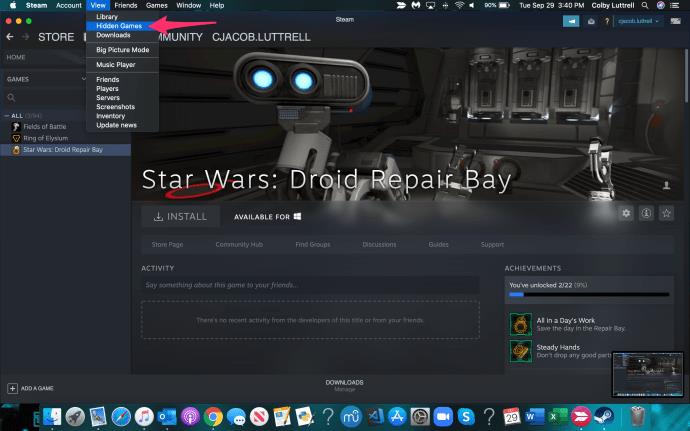
- Klik kanan game yang ingin Anda perlihatkan, lalu pilih Kelola .

- Terakhir, pilih Hapus dari Tersembunyi , lalu game menghilang dari daftar.

Perbedaan Antara Menyembunyikan dan Menghapus Game Steam
Banyak orang bingung menyembunyikan game di Steam dengan menghapusnya. Saat disembunyikan, Anda dapat mengakses game kapan saja, yang berarti Anda dapat menghapusnya dari daftar tersembunyi, menginstal/mencopotnya, dan memainkannya kapan saja. Namun, game yang Anda hapus dari akun Anda akan hilang selamanya. Setelah Anda menghapus game, tidak ada jalan kembali.
Catatan: Banyak situs web menunjukkan cara menghapus game Steam dengan mengeklik kanannya di "Perpustakaan" Anda dan memilih "Kelola -> Hapus dari akun".
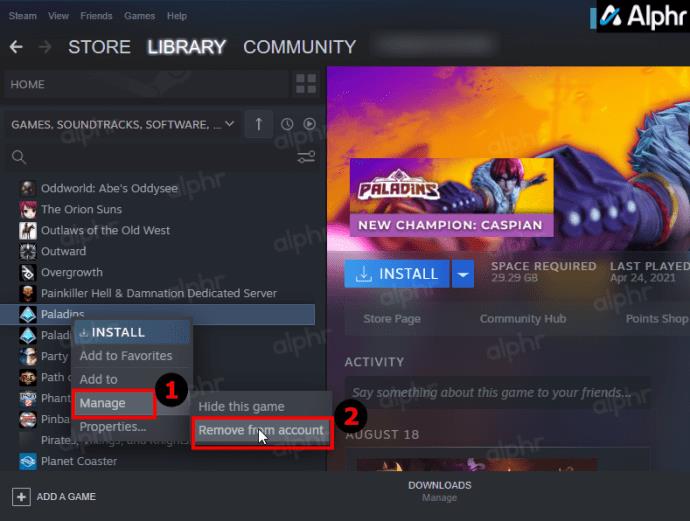
Namun, opsi ini hanya tersedia untuk game tertentu, sering kali gratis tanpa harga eceran—bukan hadiah atau game berbayar.
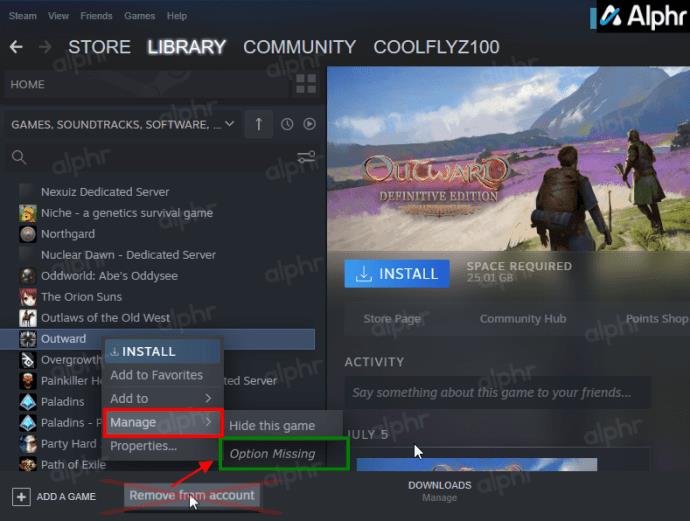
Kami telah menemukan metode baru yang memungkinkan Anda menghapus game apa pun yang Anda inginkan, dan ini cukup mudah dilakukan, seperti yang ditunjukkan pada langkah-langkah di bawah ini.
Ingat, menghapus/menghapus game di Steam TIDAK sama dengan menyembunyikannya.
Cara Menghapus Game Tersembunyi (atau Tidak Tersembunyi) Secara Permanen di Steam
- Masuk ke aplikasi Steam dan klik Library .

- Klik kanan game yang ingin Anda hapus, lalu pilih Kelola > Hapus dari Akun . Jika opsi tidak ada, lewati ke Langkah 4 .

- Terakhir, pilih Hapus di prompt yang ditampilkan untuk menghapus game dari akun Anda secara permanen.
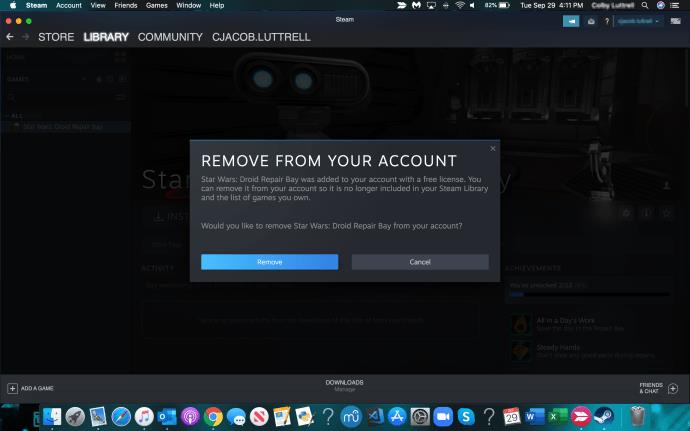
- Jika opsi Hapus dari Akun tidak ditemukan, kembali ke bagian Perpustakaan Anda dan klik game yang ingin Anda hapus.
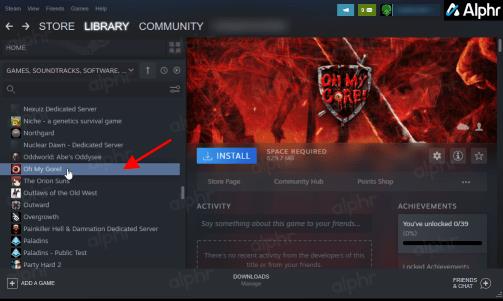
- Di panel detail game, klik elipsis horizontal (tiga titik horizontal) dan pilih Dukungan .

- Pilih Saya ingin menghapus game ini secara permanen… dari daftar opsi.
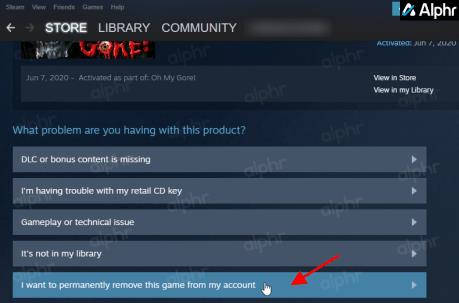
- Konfirmasikan penghapusan dengan memilih Ok, hapus game yang terdaftar…
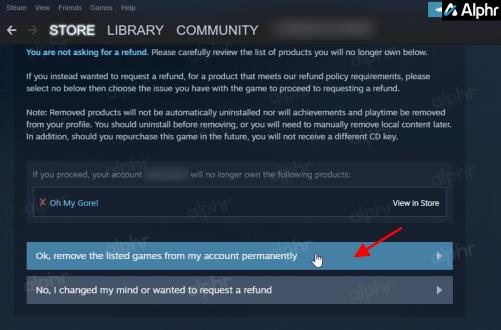
- Gim ini sekarang dihapus dari akun Steam Anda secara permanen. Anda harus membelinya lagi jika ingin memasangnya kembali.
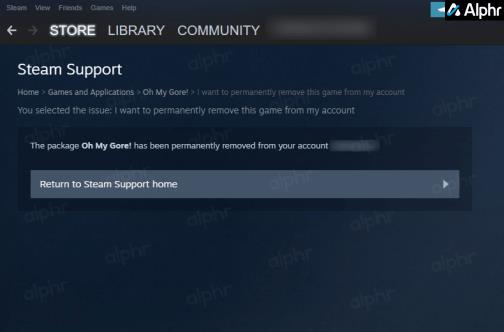
Keluar dari akal pikiran
Itulah trik yang bisa Anda gunakan untuk melihat, menambah, atau menghapus game dari daftar game tersembunyi di Steam, plus detail cara menghapus game dari akun Steam Anda secara permanen. Menyembunyikan game adalah penyelamat nyata jika Anda memiliki banyak game yang tidak lagi Anda mainkan tetapi ingin mempertahankannya, dan menghapusnya secara permanen akan menghapus kekacauan yang tersimpan di akun Anda untuk judul yang benar-benar Anda mainkan. Ini juga bermanfaat bagi kolektor game dengan perpustakaan pribadi yang luas.
Apakah Anda baru-baru ini ingin mengunjungi kembali favorit lama Anda dan mencobanya lagi? Sudahkah Anda berhasil menyembunyikannya? Beri tahu kami di bagian komentar di bawah.